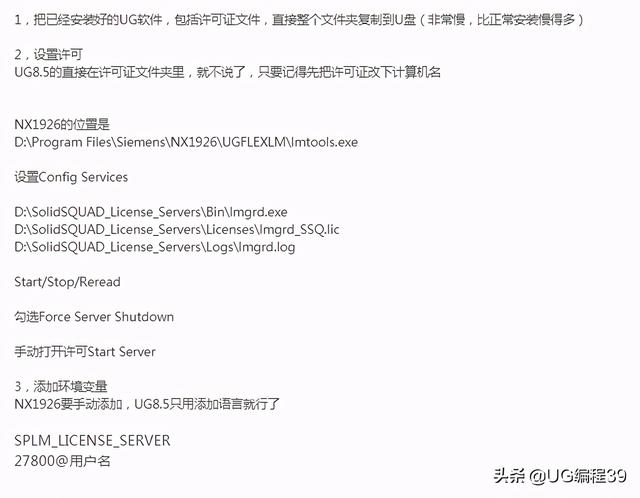电脑小技巧--电脑做无线热点
电脑小技巧--U盘坏了如何修复
电脑小技巧--自动维护计划、任务关闭、禁用电脑小技巧--预防U盘中毒电脑小技巧--提高U盘读写速度
电脑小技巧--调整引导高级选项加快启动速度电脑小技巧--加快关机速度
电脑小技巧--提升电脑“卓越性能”
电脑小技巧--电脑蓝屏
电脑小技巧--万能命令工具
电脑小技巧--激活win10系统
电脑小技巧--删除临时文件
电脑小技巧--删除系统垃圾文件
电脑小技巧--删除系统更新缓存文件
电脑小技巧--关闭电脑动画效果
电脑小技巧--调整字体清晰度
电脑小技巧--关闭FF弹窗
电脑小技巧--关闭广告弹窗
电脑小技巧--关闭系统自动维护功能
电脑小技巧--开机黑屏
电脑小技巧--扫描修复系统文件
电脑小技巧--禁止电脑安装软件
电脑小技巧--阻止他人在自己电脑安装软件电脑小技巧--磁盘一键清理
电脑小技巧-- 电脑分享个简洁的系统清理工具电脑小技巧--关闭360弹窗
电脑小技巧--关闭QQ弹窗
电脑小技巧--关闭WPS广告
电脑小技巧--不建议安装的软件
电脑小技巧--百度网盘加速
电脑小技巧--百度网盘关闭用户激励计划
电脑小技巧--CPU使用率高
电脑小技巧--远程访问共享文件夹
电脑小技巧--取消Win10通知中心弹窗通知电脑小技巧--一键开启护眼模式有网友近日向小编咨询玩游戏有网络延迟的问题,家里装了光纤,换了路由,但是玩手机游戏延迟还是有400ms,连wifi玩游戏网络延迟高该怎么办?今天给大家介绍几种无线路由器设置的方法。

设置一、更改无线路由器信道
信道拥塞导致WiFi不稳定
现在基本家家户户都会在家里安装装无线路由器。这样虽然方便了自己,但是问题也来了,大多数的用户都会采用无线路由器默认设置的信道,而大多数路由器默认信道都在1-6之间(共13个信道),就好比本来13车道的路却一堆人在挤占前面的6条,这就造成了信道拥塞,使得WiFi信号相互影响,因此也就不可避免的连wifi玩游戏网络延迟高了。
如何修改无线路由器信道呢?
1. 在无线路由器设置页面,在“无线网络基本设置”中找到“信道设置”
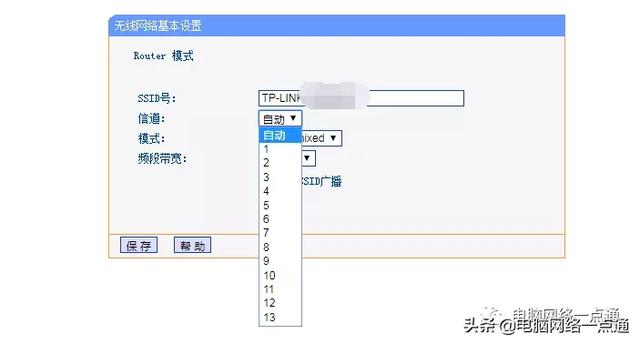
2. 开启WDS并扫描周围无线网络状况
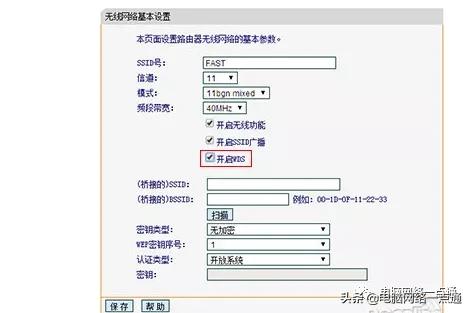
3. 根据周围无线网络信道选择比较少人用的信道
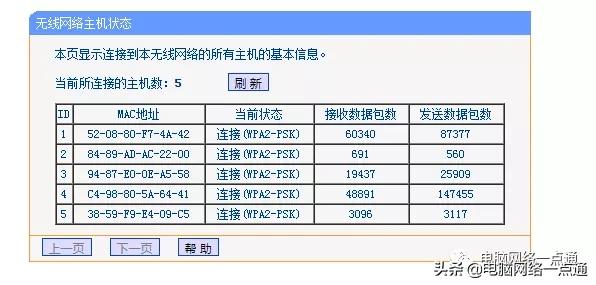
4. 完成设置后,重启无线路由器,试下网络延迟是不是降低了吧~~
设置二、更改无线频段
与更改信道的原因相同,目前大多数的无线路由器都在2.4GHz的频段上,5GHz频段的使用率相对较低。一方面是5GHz频段设备还在普及当中,另一方面就是路由器设置中没有开启5GHz频段。
如何开启5GHz频段?
1.在无线网络设置中找到5G网络设置,打开
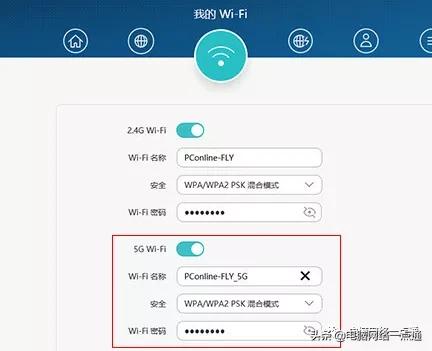
2.输入5G网络的无线名称、密码、信道等参数,重启
注意:
使用5GHz频段除了需要无线路由器支持以外,还需要终端设备的支持。那如何判断自己的手机是否支持5GHz的WiFi信号呢?大家可以访问自己手机的官网查看硬件参数,一般在“无线网络”的参数下会标明“ac,支持5GHz频段”。
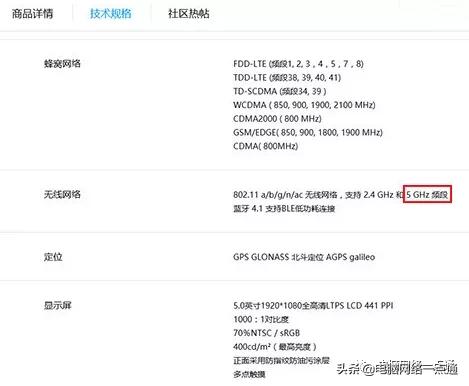
设置三、升级无线路由器固件
由于固件的原因,无线路由器会因为估计Bug导致WiFi不稳定的情况发生。当然,无线路由器厂商也会定时地发布升级固件修复之前的bug,所以建议大家每隔一段时间登陆设置页面检查更新,或者到官方网站下载对应的固件手动更新。
除了路由器设置问题,网络延迟还会受到接入设备数量、宽带带宽、游戏服务器等方面的影响。建议大家设置一个强密码的WiFi,避免被其他人盗用导致;升级宽带网络,申请50M-100M。如果是游戏服务器本身的原因,玩家们只能等待着官方优化了。
设置四、无线干扰
1、减少距离及障碍物:
如果您的手机或者笔记本与无线路由器之间距离太远,又或者中间需要经过墙面等障碍物,那么就会导致无线信号衰减很大,无线网络速度不稳定的情况,所以尽量减少距离与避免障碍物。
2、降低无线干扰:
无线路由器尽可能远离无绳电话、微波炉、手机蓝牙、无线键盘鼠标等无线设备干扰。
1、减少距离及障碍物:
如果您的手机或者笔记本与无线路由器之间距离太远,又或者中间需要经过墙面等障碍物,那么就会导致无线信号衰减很大,无线网络速度不稳定的情况,所以尽量减少距离与避免障碍物。
2、降低无线干扰:
无线路由器尽可能远离无绳电话、微波炉、手机蓝牙、无线键盘鼠标等无线设备干扰。
3、路由器发热
路由器发热会影响网速!无线路由器长期不关机,尤其是夏季,出现发热大的情况,那么也会出现网络不稳定的现象。建议将路由器关机一段时间,再进行开机使用,最好将路由器放置在通风较好的地方。

看完赶紧去试下吧~~
更多电电脑 脑网络手机知识,提高IT技能,获取各类软件工具,欢迎大家关注公众号“电脑网络一点通”